

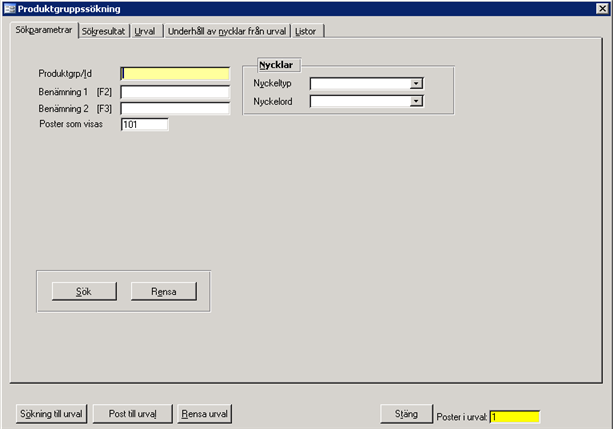
I de flikar som visas som datablad finns extrafinesser att tillgå
Genom att högerklicka i en kolumn (utan att markera kolumnen) får man fram en dialog med ytterligare finesser från Access
Sorterar sökresultatet stigande utifrån den kolumn markören befinner sig
Sorterar sökresultatet fallande utifrån den kolumn markören befinner sig
Visar en dialog där man kan markera/avmarkera de kolumner man vill se/dölja.
Visar bara de rader som innehåller det värde man valt att filtrera
Döljer de rader som innehåller det värde man valt att filtrera
Återställer datat till det ursprungliga urvalet/sorteringen
Låser kolumnerna i bildskärmen så att de ligger kvar när man skrollar åt höger eller vänster
Låser upp de låsta kolumnerna
Överför datat till ett Excelark (med rubriker)
Om man först markerar en kolumn (genom att klicka på kolumnrubriken) och därefter högerklickar får man ytterligare val
Formulär
Datablad
Pivottabell
Pivotdiagram
Sorterar sökresultatet stigande utifrån den kolumn markören befinner sig
Sorterar sökresultatet fallande utifrån den kolumn markören befinner sig
Kopierar datat
Funktionen är låst
Öppnar dialog där man kan ange bredden på kolumnen
Döljer markerad kolumn från sökresultatet
Låser kolumnerna i bildskärmen så att de ligger kvar när man skrollar åt höger eller vänster
Låser upp de låsta kolumnerna
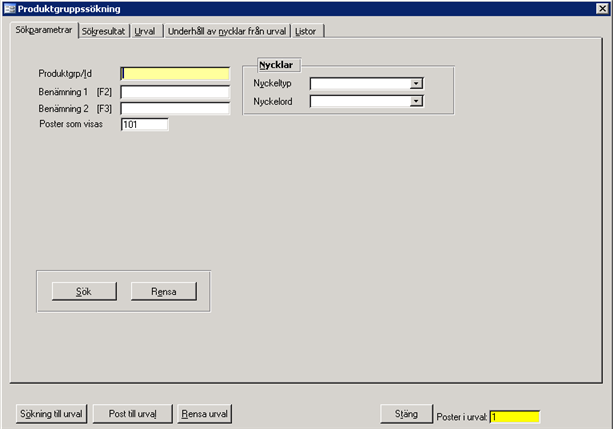
Sökning av leverantör kan ske på de olika begrepp som visas i dialogen ovan. Det går också att kombinera flera olika sökbegrepp för att minimera träffbilden.
Det översta fältet "Prouktgrp/Id" kan användas som inmatningsfält för valfritt sökbegrepp. Man använder sedan F-tangenterna för att flytta registrerad text till rätt sökbegrepp. I samband med att F-tangenten trycks sker sökning på begreppet.
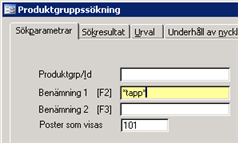 Jokertecken
JokerteckenJokertecken, sk wildcards (*), används med fördel för att få större chans till träff och minimera risken för felstavning.
Exempel: *tapp* söker efter samtliga produktgrupper som har tapp i namnet.
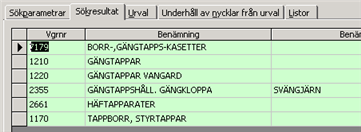
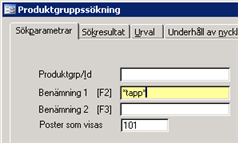
Produktgruppsnummer. Fältet kan användas som inmatningsfält för valfritt sökbegrepp. Man använder sedan F-tangenterna för att flytta registrerad text till rätt sökbegrepp. I samband med att F-tangenten trycks sker sökning på begreppet.
Produktgruppens benämning 1. Om namnet matas in i översta fältet (Produktgrp/id) kan funktionstangenten [F2] användas.
Produktgruppens benämning 2. Om namnet matas in i översta fältet (Produktgrp/id) kan funktionstangenten [F3] användas.
Antal produktgrupper (poster) som visas vid sökning. I sökresultatet visas som förvalt standardantal bara 101 poster men detta går att ändra till valfritt antal.
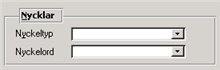
Nycklar
Användas som extra sökbegrepp
Nyckeltyp väljs ur listboxen ().
Nyckelord väljs ur listboxen ()
Söker produktgrupper utifrån inmatade sökbegrepp
Rensar sökdialogen från inmatade värden
Lyfter hela sökresultatet till eget urval (i sökresultatet visas som standard bara 101 poster, men antalet som lyfts till urvalet kan vara betydligt större än så om man inte begränsat sökresultatet med hjälp av de olika sökbegreppen som beskrivits ovan.
Lyfter markerad leverantör till egna urvalet.
Rensar samtliga leverantörer från eget urval.
Stänger produktgruppssökningsdialogen
Visar det antal produktgrupper man har i sitt urval (inloggad användare)
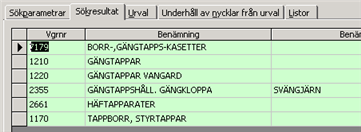
Man har möjlighet att ta fram/dölja kolumner tillfälligt via produktgrupppssökningen genom att högerklicka och välja "Ta fram kolumner". Där kan man markera/avmarkera aktuella kolumner.
Produktgruppsnummer
Produktgruppens benämning 1
Produktgruppens benämning 2
Om sökning skett på nyckeltyp visas nyckeldatat på respektive rad i sökresultatet
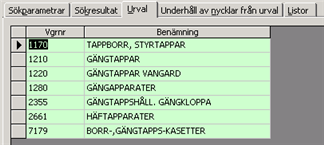
Visar de produktgrupper man (inloggad användare) har i sitt urval
Om man vill rensa samtliga produktgrupper från eget urval klickar man på knappen Rensa urval.
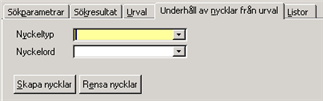
I denna dialog har man möjlighet att tilldela/ta bort produktgruppsnycklar på de produktgrupper man har i sitt urval.
När man lagt de produktgrupper, på vilka man vill tilldela nycklar, i sitt urval anger man i Nyckeltyp och ev Nyckelord den nyckel man vill ge produktgrupperna. Klicka sedan på Skapa nycklar. Vill man lägga till ytterligare nyckel gör man om momentet.
När man lagt de produktgrupper, på vilka man vill rensa bort nycklar, i sitt urval anger man i Nyckeltyp den nyckel man vill ta bort från produktgrupperna. Klicka sedan på Rensa nycklar. Vill man ta bort till ytterligare nyckel gör man om momentet.
Till grundregistren (produkt-, produktgrupp-, kund- och leverantörsregister) finns ett enkelt sätt att göra egna listor med valfritt innehåll.
Man kan också på ett enkelt sätt föra över listornas innehåll till Excel för vidare bearbetning, eller skapa en pdf-fil som man t ex kan skicka till en kund eller leverantör.
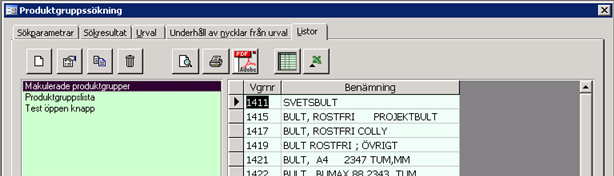
Se avsnitt "Produktgruppslista"